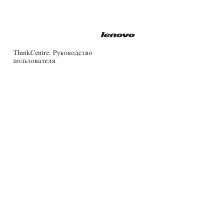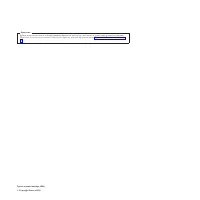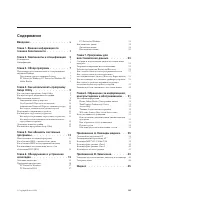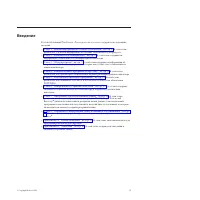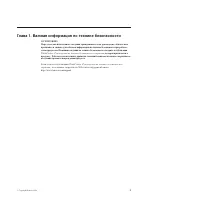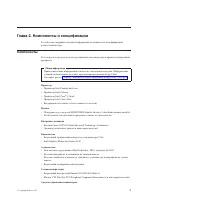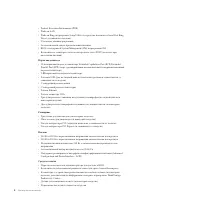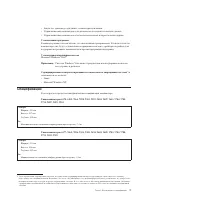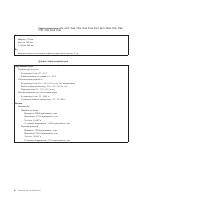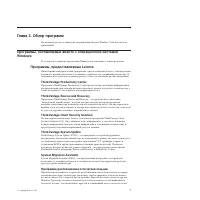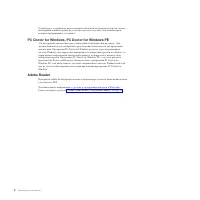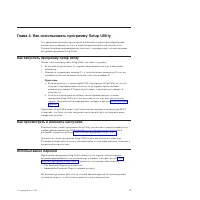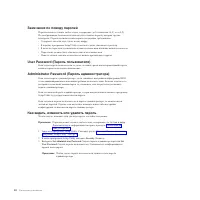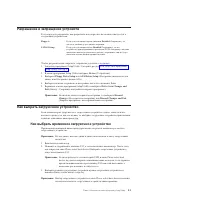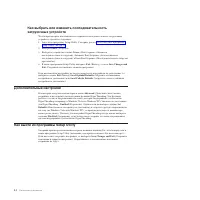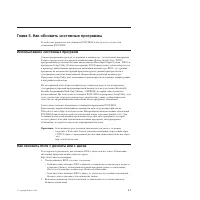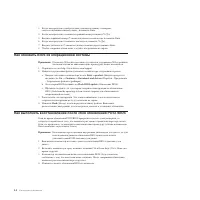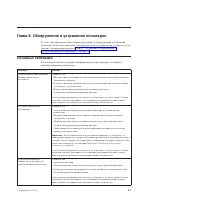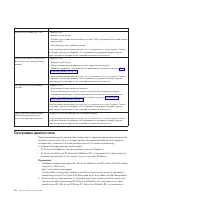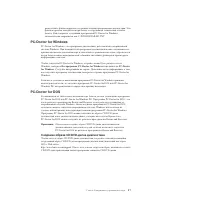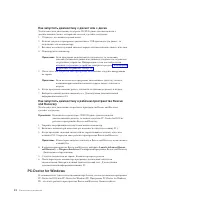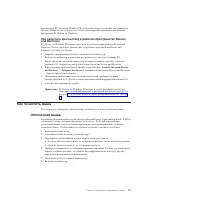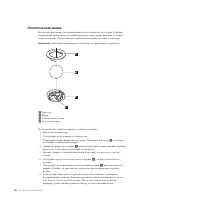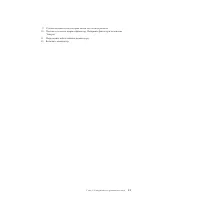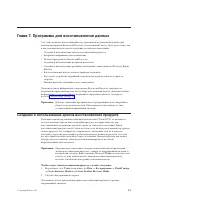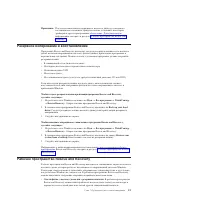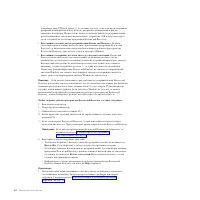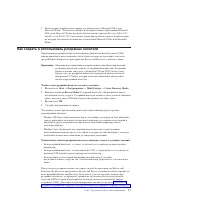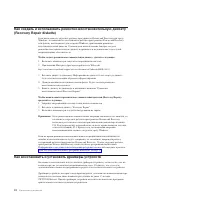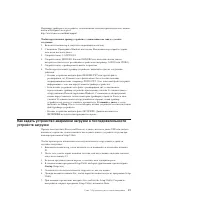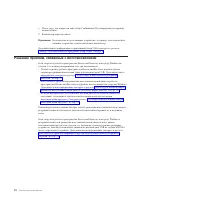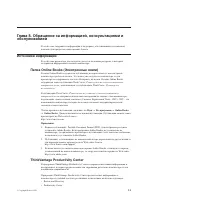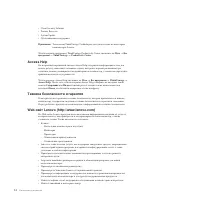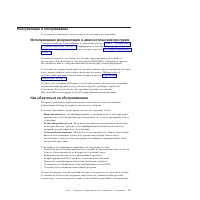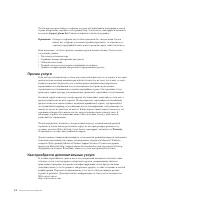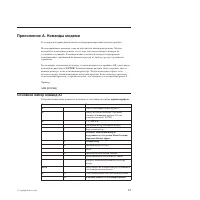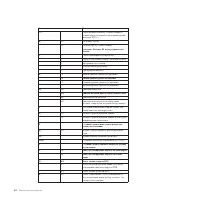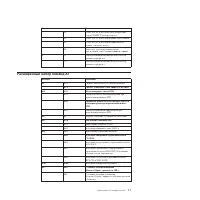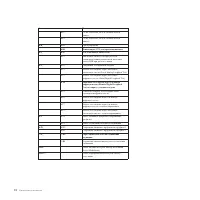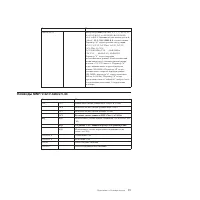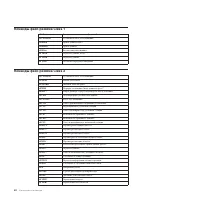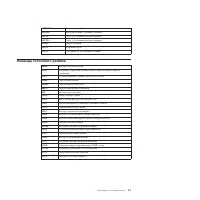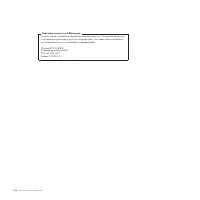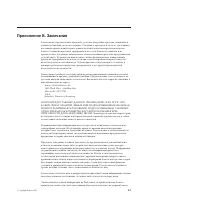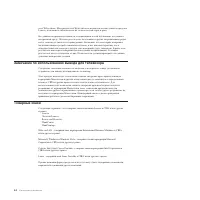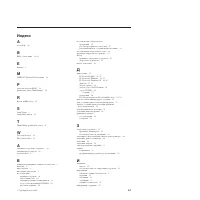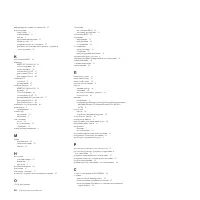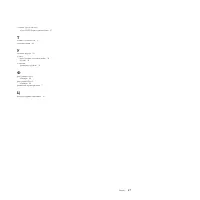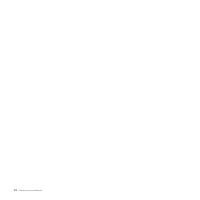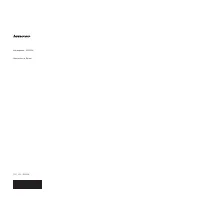Системные блоки Lenovo ThinkCentre M57e - инструкция пользователя по применению, эксплуатации и установке на русском языке. Мы надеемся, она поможет вам решить возникшие у вас вопросы при эксплуатации техники.
Если остались вопросы, задайте их в комментариях после инструкции.
"Загружаем инструкцию", означает, что нужно подождать пока файл загрузится и можно будет его читать онлайн. Некоторые инструкции очень большие и время их появления зависит от вашей скорости интернета.
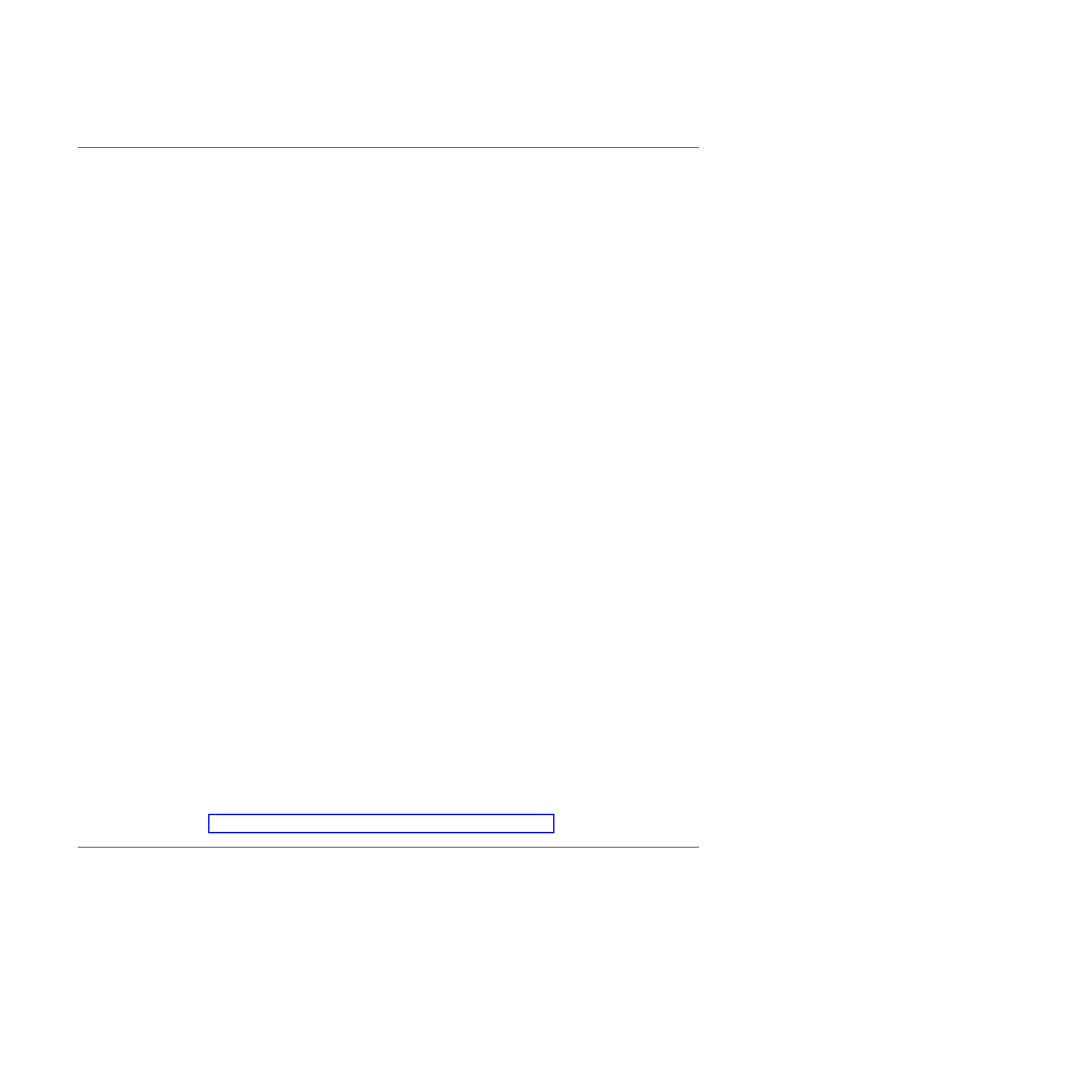
Как
создать
и
использовать
ремонтно-восстановительную
дискету
(Recovery
Repair
diskette)
Если
вы
не
можете
загрузить
рабочее
пространство
Rescue
and
Recovery
или
среду
Windows,
то
попытайтесь
восстановить
рабочее
пространство
Rescue
and
Recovery
или
файлы,
необходимые
для
загрузки
Windows,
при
помощи
ремонтно-
восстановительной
дискеты.
Рекомендуем
вам
как
можно
быстрее
создать
ремонтно-восстановительную
дискету
и
хранить
ее
в
надежном
месте
на
случай
непредвиденных
обстоятельств.
Чтобы
создать
ремонтно-восстановительную
дискету,
сделайте
следующее:
1.
Включите
компьютер
и
запустите
операционную
систему.
2.
При
помощи
Интернет-браузера
перейдите
на
Web-сайт
http://www.lenovo.com/think/support/site.wss/document.do?lndocid=MIGR-54483
3.
Вставьте
дискету
в
дисковод.
Информация
на
дискете
будет
стерта,
и
дискета
будет
соответствующим
образом
отформатирована.
4.
Дважды
щелкните
по
нужному
имени
файла.
Будет
создана
ремонтно-
восстановительная
дискета.
5.
Выньте
дискету
из
дисковода
и
надпишите
название
’Ремонтно-
восстановительная
(Recovery
Repair)’.
Чтобы
воспользоваться
ремонтно-восстановительной
дискетой
(Recovery
Repair),
проделайте
следующее:
1.
Закройте
операционную
систему
и
выключите
компьютер.
2.
Вставьте
в
дисковод
дискету
″
Recovery
Repair
″
.
3.
Включите
компьютер
и
следуйте
инструкциям
на
экране.
Примечание:
Если
ремонтно-восстановительные
операции
закончатся
без
ошибок,
то
вы
сможете
загрузить
рабочее
пространство
Rescue
and
Recovery,
несколько
раз
нажав
и
отпустив
при
включении
компьютера
клавишу
F11.
Когда
прозвучит
звуковой
сигнал
или
на
экране
появится
логотип,
отпустите
клавишу
F11.
Кроме
того,
по
окончании
операции
восстановления
вы
сможете
загрузить
среду
Windows.
Если
во
время
ремонтно-восстановительных
операций
появится
сообщение
об
ошибке
и
восстановление
не
будет
завершено,
то,
возможно,
повреждён
раздел,
содержащий
рабочее
пространство
Rescue
and
Recovery.
Чтобы
загрузить
рабочее
пространство
Rescue
and
Recovery,
воспользуйтесь
резервными
носителями.
Информацию
о
создании
и
использовании
резервных
носителей
смотрите
в
разделе
Как
восстановить
и
установить
драйверы
устройств
Вы
сможете
восстановить
или
установить
драйверы
устройств,
только
если
у
вас
на
компьютере
уже
установлена
операционная
система.
Убедитесь,
что
у
вас
есть
документация
и
носители
программных
средств
для
соответствующего
устройства.
Драйверы
устройств,
которые
завод-производитель
установил
на
вашем
компьютере,
находятся
на
жестком
диске
компьютера
(обычно
на
диске
C)
в
папке
SWTOOLS\drivers.
Прочие
драйверы
устройств
находятся
на
носителях
программ,
прилагаемых
к
соответствующим
устройствам.
28
Руководство
пользователя